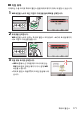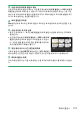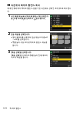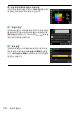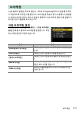활용 가이드(PDF판)
Table Of Contents
- 첫 번째 사진 촬영
- 포장 내용물
- 이 문서에 관해서
- 목차
- 안전상의 주의
- 주의 사항
- 카메라 및 해당 메뉴에 대해 알아보기
- 첫 단계
- 기본 촬영 및 재생
- 촬영 설정
- 동영상 녹화
- 화상 보기 및 수정
- 음성 메모
- HDMI TV 및 레코더에 연결
- 스마트 장치로 연결
- 컴퓨터 또는 FTP 서버에 접속
- 다른 카메라에 연결
- 플래시 촬영
- 리모트 플래시 촬영
- 메뉴 가이드
- 기본값
- 사진 촬영 메뉴: 촬영 옵션
- 동영상 촬영 메뉴: 동영상 촬영 옵션
- 사용자 설정 메뉴: 카메라 설정 미세조정
- 재생 메뉴: 화상 관리하기
- 설정 메뉴: 카메라 설정
- 메모리 카드 포맷
- 언어(Language)
- 시간대 및 날짜
- 액정 모니터 밝기
- 액정 모니터 컬러 밸런스
- 뷰파인더 밝기
- 뷰파인더 컬러 밸런스
- 파인더표시 크기(사진 Lv)
- 모니터 모드 선택 제한
- 자동 정보 표시 회전
- AF 미세 조정 옵션
- 비 CPU 렌즈 정보 설정
- 초점 위치 저장
- OFF 시 센서 쉴드 움직임
- 이미지 센서 클리닝
- 이미지 먼지 제거 데이터
- 픽셀 매핑
- 화상 코멘트
- 저작권 정보
- IPTC
- 음성 메모 옵션
- 카메라 소리
- 무음 모드
- 터치 컨트롤
- HDMI
- USB 연결 우선
- 위치 정보(내장)
- 무선 리모트(WR)옵션
- 리모트(WR)Fn 버튼 설정
- 인증 마크 표시
- 배터리 체크
- USB 전원 공급
- 에너지 절약(사진 모드)
- 빈 슬롯 릴리즈 금지
- 메뉴 설정 저장 및 로드
- 모든 설정 초기화
- 펌웨어 버전 정보
- 네트워크 메뉴: 네트워크 연결
- 내 메뉴/최근 설정 항목
- 문제 해결
- 부록
- 색인
172
화이트
밸런스
4
화이트
밸런스
대상
(
r
)
의
위치를
흰색
또는
회색
물체
위에
배치하고
수동
프리셋
화이트
밸런스
값을
취득합니다
.
• 멀티
셀렉터를
사용하여
대상
(
r
)
의
위치를
지
정합니다
.
• 화이트
밸런스를
취득하려면
셔터
버튼을
끝
까지
누르거나
J
를
누릅니다
.
• 화면을
눌러
대상
(
r
)
의
위치를
지정하고
화이트
밸런스를
취득할
수도
있습
니다
.
• 별매
플래시가
연결되어
있으면
대상
선택을
사용할
수
없습니다
.
흰색
또는
회색
물체가
화면
가운데에
오도록
구도를
잡습니다
.
• 카메라가
화이트
밸런스를
취득할
수
없는
경우
메시지가
표시되고
카메라
는
다시
취득
모드로
돌아갑니다
.
이런
경우
대상
(
r
)
의
위치를
변경
하여
취
득하는
등
,
다시
수동
프리셋
메뉴얼
데이터를
취득해
주세요
.
5
i
버튼을
눌러
직접
취득
모드를
종료합니다
.